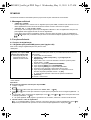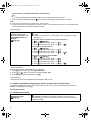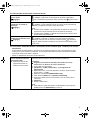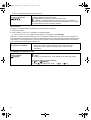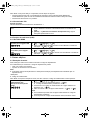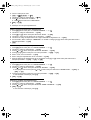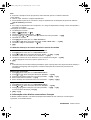1
DP-MB300
O software da unidade foi actualizado para lhe proporcionar funções adicionais de seu interesse.
1. Mensagem adicional
–“DEMASIADO GRANDE”
Quando digitalizar para o servidor FTP ou digitalizar para a pasta SMB, o tamanho total do ficheiro com os
dados digitalizados excede o limite de tamanho do ficheiro. Divida o documento em partes.
–“PROXIMA PAG.?” “SIM:OK/NÃO:START”
Nova função: esta mensagem aparece quando digitalizar utilizando o vidro do digitalizador. Graças a isso,
pode digitalizar várias páginas através do vidro do digitalizador.
Como utilizar: para continuar a digitalizar originais, coloque a página seguinte no vidro do digitalizador e
prima MOKN. Repita este procedimento até que todos os documentos estejam digitalizados e depois prima
MXN.
2. Funções adicionais
2.1 Funções de digitalização
2.1.1 Digitalizar para pasta SMB (apenas para ligação LAN)
Pode enviar a imagem digitalizada para uma pasta na rede.
<Definições>
<Como utilizar>
Importante:
R Programe previamente as definições de pasta SMB.
1 Coloque o original.
2 MA/BN
3 Prima MCN ou MDN várias vezes para seleccionar “PASTA SMB”. A MOKN
4 Prima MCN ou MDN várias vezes para seleccionar a pasta para a qual pretende enviar a imagem digitalizada. A
MOKN
5 Se necessário, altere as definições de digitalização. Prima MEN, prima MCN ou MDN várias vezes para seleccionar
a definição pretendida. A MOKN
R Se quiser digitalizar várias páginas e guardá-las num só ficheiro, seleccione o formato de ficheiro PDF.
6 Quando utilizar o vidro do digitalizador:
MXN A A unidade digitaliza 1 página. Coloque o documento seguinte no vidro do digitalizador e prima MOKN.
Repita este procedimento até que todos os documentos estejam digitalizados e depois prima MXN.
Definir as informações para
digitalizar para a pasta SMB
(apenas para ligação LAN)
R Esta função só pode ser
programada através da
interface do web browser.
Quando enviar ficheiros digitalizados para uma pasta SMB, pode registar os
destinos de pasta SMB (até 6 destinos) na unidade através da interface do
web browser.
1. Inicie a Multi-Function Station.
2. [Utilidades] A [Web Incorporado] A [Configuração do
Equipamento]
3. Digite “root” como o nome de utilizador e introduza a palavra-passe
(função #155). A [OK]
4. Seleccione o separador [CARACTER.SCANNER].
5. Faça clique em [Editar] junto a [PASTA SMB].
6. Faça clique em [Editar] junto à pasta SMB pretendida.
7. Introduza o nome da pasta e informações sobre a conta.
8. Faça clique em [Procurar] e seleccione um computador e/ou um
directório de pastas pretendido na lista. A [OK]
R Pode também introduzir o directório de pastas manualmente.
9. [Submeter]
10. Fechar o web browser.
MB300EU_leaflet_pt.PDF Page 1 Wednesday, May 11, 2011 9:37 AM

2
Quando utilizar o alimentador automático de documentos:
MXN
R A imagem digitalizada é guardada automaticamente na pasta seleccionada na rede.
7 Quando terminar a digitalização, prima MWN para reiniciar as definições que seleccionou no passo 5.
Nota:
R Pode guardar as imagens nos formatos TIFF, JPEG ou PDF.
R Se esta função não for correctamente executada, contacte o seu administrador de rede. A função SMB desta
unidade não suporta as assinaturas NTMLv2 e SMB.
<Alterar funções>
<Lista de referência>
Pode imprimir a lista de pastas SMB para sua referência.
1 Prima {Y} várias vezes para ver “IMPR.RELATÓRIO”.
2 Prima {FN ou ME} várias vezes para ver “LISTA PASTAS SMB”.
3 Prima {OK} para iniciar a impressão. A {Y}
<Especificações>
Capacidade de memória de Digitalizar para pasta SMB: 5 MB no total
2.1.2 Manter a definição de digitalização anterior temporariamente (Push Scan)
A definição de digitalização anterior é mantida durante cerca de 1 minuto após a digitalização. Para reiniciar a
definição de digitalização, prima {W}.
2.2 Funções de fax
2.2.1 Digitalização rápida
Apagar todos os endereços
de correio electrónico,
destinos FTP e destinos de
pasta SMB guardados na
unidade
MBNM5NM7NM8N
M0N “NÃO” (predefinição)
M1N “SIM”
R Desligue o cabo telefónico, o cabo USB e o cabo LAN antes de activar
esta função.
Para apagar todos os endereços de correio electrónico:
1. MYN A MBNM5NM7NM8N
2. Prima M1N para seleccionar “SIM”. A MOKN
3. Prima M1N para seleccionar “SIM”. A MOKN A MYN
Para apagar os destinos de FTP:
1. MYN A MBNM5NM7NM8N
2. Prima M1N para seleccionar “SIM”. A MOKN
3. Prima M0N para seleccionar “NÃO”. A MOKN
4. Prima M1N para seleccionar “SIM”. A MOKN A MYN
Para apagar os destinos de pasta SMB:
1. MYN A MBNM5NM7NM8N
2. Prima M1N para seleccionar “SIM”. A MOKN
3. Prima M0N para seleccionar “NÃO”. A MOKN
4. Prima M0N para seleccionar “NÃO”. A MOKN
5. Prima M1N para seleccionar “SIM”. A MOKN A MYN
Definir o modo de
digitalização rápida
MBNM4NM1NM9N
M0N “DESLIGADO” (predefinição): desactiva esta função.
M1N “SEMPRE”: a unidade lê o documento, guarda-o na memória e, em
seguida, começa a enviar os documentos. Pode enviar faxes sem activar a
digitalização rápida.
MB300EU_leaflet_pt.fm Page 2 Wednesday, May 11, 2011 9:37 AM

3
2.2.2 Prevenção de marcação incorrecta de fax
2.2.3 Transferir automaticamente o documento de fax recebido para o endereço de correio
electrónico
Pode transferir automaticamente o documento de fax recebido (função fax para correio electrónico) para o
endereço de correio electrónico pretendido. As mensagens transferidas não serão eliminadas da unidade.
Para activar esta função, defina o seguinte:
– Definir os destinatários de fax para correio electrónico
Confirmar o destino antes de
enviar um fax
MBNM4NM2NM0N
M0N “DESLIGADO” (predefinição): desactiva esta função.
M1N “LIGADO”: pode enviar um fax depois de confirmar o destinatário.
Quando o destinatário apresentado estiver correcto, prima MXN para enviar o
fax.
Definir restrições à
introdução no teclado de
marcação
MBNM4NM2NM1N
M0N “DESLIGADO” (predefinição): desactiva esta função.
M1N “LIGADO”: se não pretender marcar um número de fax manualmente
utilizando o teclado de marcação, active esta função.
Nota:
R Se seleccionar “LIGADO”, não poderá fazer chamadas de remarcação
para números de fax inseridos através do teclado de marcação.
R Se seleccionar “LIGADO”, a definição de reinserção de números de fax
(função #422) será desactivada.
Definir a reinserção do
número de fax antes do envio
MBNM4NM2NM2N
M0N “DESLIGADO” (predefinição): desactiva esta função.
M1N “LIGADO”: se marcar um número de fax manualmente utilizando o
teclado de marcação, tem de reinserir o número e premir M XN. Quando o
segundo número inserido corresponder ao primeiro número inserido, pode
enviar o fax.
Definir o fax para destinos de
correio electrónico (apenas
para ligação LAN)
R Esta função só pode ser
programada através da
interface do web browser.
Seleccione destinos de correio electrónico para onde pretende enviar um
documento de fax recebido automaticamente (até 6 destinos).
Importante:
R Programe previamente as definições do servidor de correio
electrónico e os destinos de correio electrónico.
1. Inicie a Multi-Function Station.
2. [Utilidades] A [Web Incorporado] A [Configuração do
Equipamento]
3. Digite “root” como o nome de utilizador e introduza a palavra-passe
(função #155). A [OK]
4. Seleccione o separador [CARACTERÍST. FAX].
5. Faça clique em [Editar] junto a [ENVIO UTILIZADOR].
6. Introduza o endereço de correio electrónico com um máximo de 63
caracteres.
7. [Submeter]
8. Fechar o web browser.
Nota:
R Para verificar o estado das últimas 15 transferências, faça clique em
[Listar] ao lado de [RESULTADO] no passo 5.
MB300EU_leaflet_pt.fm Page 3 Wednesday, May 11, 2011 9:37 AM

4
– Activar o fax para endereço de correio electrónico
Informação útil:
Se estiver no exterior durante um período longo, recomendamos o seguinte.
1. Defina esta função.
2. Active também o FAX no PC e mantenha o computador ligado.
R Para o FAX no PC, inicie o Multi-Function Station e, em seguida, active [PC FAX].
Neste caso, os dados serão transferidos para o seu computador utilizando a função FAX no PC; em seguida, os
dados transferidos serão eliminados da unidade automaticamente. Os mesmos dados serão também enviados para
o seu endereço de correio electrónico, para que possa verificar as suas mensagens diariamente, evitando assim
que a unidade fique sem papel/sem memória, etc.
2.2.4 Apagar a memória do FAX
Definir o fax para endereço
de correio electrónico
MBNM4NM5NM2N
Se quiser transferir um documento de fax recebido para o endereço de correio
electrónico desejado, active esta função.
M0N “DESLIGADO” (predefinição): desactiva esta função.
M1N “LIGADO”: se definir previamente os destinos de correio electrónico, o
documento de fax recebido será transferido automaticamente como um anexo
de correio electrónico para o endereço desejado.
Não é possível receber o
documento na totalidade.
R O fax para endereço de correio electrónico (função #452) está activado.
Neste caso, apenas pode receber faxes com o máximo de 5 MB.
Desactive a função e peça ao interlocutor para voltar a enviar o
documento.
Apagar da memória todos os
faxes recebidos
MBNM4NM5NM8N
M0N “NÃO” (predefinição)
M1N “SIM”
R Desligue o cabo telefónico e o cabo USB antes de activar esta função.
Para apagar todos os faxes recebidos:
1. MYN A MBNM4NM5NM8N
2. Prima M1N para seleccionar “SIM”. A MOKN A MOKN
MB300EU_leaflet_pt.fm Page 4 Wednesday, May 11, 2011 9:37 AM

5
2.3 Funções de impressão de PC
2.3.1 Easy Print Utility
Sistema operativo:
Windows
®
2000/Windows XP/Windows Vista
®
/
Windows 7
R Windows e Windows Vista são marcas registadas
ou marcas comerciais da Microsoft Corporation nos
Estados Unidos e/ou noutros países.
Se imprimir utilizando o Easy Print Utility da Panasonic
em vez do controlador de impressão, pode fazer uso de
funções de impressão úteis e de acordo com as suas
necessidades.
– Impedir impressões desnecessárias verificando a
pré-visualização no ecrã do PC
– Combinar vários documentos
– Guardar um ficheiro em formato PDF
Por exemplo, para imprimir a partir do WordPad,
proceda da forma seguinte:
1 Abra o documento que pretende imprimir.
2 Seleccione [Imprimir...] no menu [Ficheiro].
3 Seleccione [Panasonic Easy Print Driver] como a
impressora activa.
4 Faça clique em [Imprimir].
R Aparecerá a caixa de diálogo [Panasonic Easy
Print Utility]. Para mais informações sobre o
Easy Print Utility, faça clique em [] e, em
seguida, no item pretendido.
5 Veja a imagem de impressão fazendo clique na
página pretendida na janela da página de
impressão (lista da coluna esquerda).
R Para alterar as definições da impressora,
consulte página 5.
R Para combinar vários documentos criados em
várias aplicações, consulte página 5.
R Para guardar o ficheiro em formato PDF,
consulte página 5.
R Mesmo que defina previamente o número de
impressões na aplicação original, poderá ter de
o redefinir para o Easy Print Utility.
6 Faça clique no ícone [Imprimir] na barra de
ferramentas de impressão.
R A unidade começa a imprimir.
Nota:
R Quando a restrição do modo (função #154) está
activada, o código do departamento tem de ser
definido previamente (página 8).
Funções de impressão ecológica
Pode utilizar várias funções de impressão e pré-
visualizar a imagem de impressão sem imprimir um
teste.
Definições da impressora:
Pode alterar ou ver as definições nos separadores
seguintes no passo 5.
[Básico]: Formato de papel, impressão de esquema
[Saída]: Número de impressões, origem do papel, tipo
de suporte
[Qualidade]: Modo de cor, poupança de toner
[Efeitos]: Cabeçalho, marca de água, rodapé
Combinar vários documentos:
Pode ver várias páginas criadas em várias aplicações e
tratá-las como um único documento.
1. Efectue os passos de 1 a 4 em “2.3.1 Easy Print
Utility”.
2. Abra outro documento que pretenda adicionar ao
Easy Print Utility.
3. Seleccione [Imprimir...] no menu [Ficheiro].
R Aparece a caixa de diálogo [Imprimir].
4. Seleccione [Panasonic Easy Print Driver] como a
impressora activa.
5. Faça clique em [Imprimir].
R O documento será adicionado após a última
página do documento anterior na janela de pré-
visualização da impressão.
6. Repita o passo de 2 a 5.
7. Se necessário, altere as definições da impressora
(página 5).
8. Faça clique no ícone [Imprimir] na barra de
ferramentas de impressão.
Nota:
R O número máximo de documentos que pode ser
apresentado na janela [Operação Imprimir
página] é de 999 páginas.
Guardar um ficheiro como ficheiro PDF:
Pode guardar os ficheiros pré-visualizados em formato
PDF em vez de os imprimir.
1. Efectue os passos de 1 a 4 em “2.3.1 Easy Print
Utility”.
2. Faça clique no ícone [Salvar arquivo PDF] na
barra de ferramentas de impressão.
R Aparece a caixa de diálogo [Guardar como].
3. Especifique a pasta onde guardar, introduza o nome
do ficheiro e faça clique em [Guardar]. Aparece a
caixa de diálogo [Salvar arquivo PDF] enquanto os
ficheiros PDF são criados e guardados.
Nota:
R O ficheiro PDF criado com o Easy Print Utility é um
tipo de imagem.
xx-xx
MB300EU_leaflet_pt.fm Page 5 Wednesday, May 11, 2011 9:37 AM

6
Para utilizar o Easy Print Utility no computador, terá de dispor do seguinte:
– Windows 2000 Service Pack 4 e actualização de Segurança para o Windows 2000 (KB835732).
Instale KB835732 a partir do sítio de transferência da Microsoft antes de instalar o Easy Print Utility.
– Windows XP Service Pack 2 ou posterior.
2.3.2 Controlador PCL
Sistema operativo:
Windows 2000/Windows XP/Windows Vista/Windows 7
2.4 Funções de rede local (LAN)
2.4.1 Servidor WINS
3. Outras adições
3.1 Restrição do modo
Pode restringir a saída monocromática activando o código do departamento.
Só os utilizadores que conhecem o código do departamento podem
– fazer uma cópia monocromática
– imprimir um documento monocromático
Nota:
R Pode definir códigos de departamento e definições de restrição para departamentos individuais (até 10
departamentos).
<Definições>
R Código do administrador
Para utilizar a função de restrição do modo, não dê a conhecer o código do administrador a muitas pessoas.
Quero utilizar o controlador
PCL
R Instale o controlador PCL da seguinte forma:
1. Inicie o Windows e introduza o CD-ROM fornecido na unidade de CD-
ROM.
2.
[Alterar
]
A
[Adicionar Controlador de Impressão PCL
]
. Siga as
instruções apresentadas no ecrã.
Definir o servidor WINS
primário para a ligação LAN
MBNM5NM3NM8N
Esta função está disponível quando a função #500 está desactivada.
1. MYN A MBNM5NM3NM8N A MOKN
2. Insira o servidor WINS primário da rede na LAN utilizando o teclado de
marcação. A MOKN A MYN
Definir o servidor WINS
secundário para a ligação
LAN
MBNM5NM3NM9N
Esta função está disponível quando a função #500 está desactivada.
1. MYN A MBNM5NM3NM9N A MOKN
2. Insira o servidor WINS secundário da rede na LAN utilizando o teclado de
marcação. A MOKN A MYN
Alterar o código do
administrador para
definições de restrição do
modo
MBNM1NM5NM1N
1. MYN A MBNM1NM5NM1N A MOKN
2. Introduza o código do administrador actual. A MOKN
R O código do administrador predefinido é “0000”.
3. Introduza um novo código do administrador de 4 dígitos utilizando os
algarismos 0-9. A MOKN
4. Volte a introduzir o novo código do administrador. A MOKN A MYN
Nota:
R É aconselhável que altere este código do administrador do código do
administrador predefinido.
R Se se esqueceu do código do administrador actual, introduza “0101”.
MB300EU_leaflet_pt.fm Page 6 Wednesday, May 11, 2011 9:37 AM

7
R Activar a restrição do modo
1 {Y} A MBNM1NM5NM4N A MOKN
2 Introduza o código do administrador. A MOKN
3 Prima M1N para seleccionar “LIGADO”.
R Prima M0N para seleccionar “DESLIGADO”.
4 MOKN A {Y}
R Restrição do modo para departamentos
Definir a restrição do modo para departamentos
1 Prima {Y} várias vezes para ver “AJUSTE DEPARTA.”. A {E}
2 Introduza o código do administrador. A {OK}
3 Prima {F} ou {E} várias vezes para seleccionar “NOVA”. A {OK}
4 Introduza o nome com um máximo de 16 caracteres. A {OK}
5 Introduza um código do departamento de 4 dígitos utilizando os algarismos 0-9. A {OK}
6 Se necessário, altere a definição “IMPRESSÃO” ou “CÓPIA”. Prima {V} ou {^} várias vezes para seleccionar a
definição pretendida. A {OK}
7 {Y}
Editar a restrição do modo para departamentos
1 Prima {Y} várias vezes para ver “AJUSTE DEPARTA.”. A {E}
2 Introduza o código do administrador. A {OK}
3 Prima {F} ou {E} várias vezes para seleccionar “EDITAR”. A {OK}
4 Prima {V} ou {^} várias vezes para ver o item pretendido. A {Y} A {;}
5 Edite o nome, se for necessário. A {OK}
6 Edite o código do departamento se for necessário. A {OK}
7 Edite as definições do departamento se for necessário. Prima {V} ou {^} várias vezes para seleccionar a
definição pretendida. A {OK} A {W} A {Y}
Apagar um item memorizado
1 Prima {Y} várias vezes para ver “AJUSTE DEPARTA.”. A {E}
2 Introduza o código do administrador. A {OK}
3 Prima {F} ou {E} várias vezes para seleccionar “EDITAR”. A {OK}
L Para apagar todos os itens, prima {F} ou {E} várias vezes para seleccionar “APAGAR TUDO”. A {OK} A
{OK} A {W}
4 Prima {V} ou {^} várias vezes para ver o item pretendido. A {Y} A {#}
L Para cancelar a eliminação, prima {W}.
5 {OK} A {Y}
Reiniciar o contador para departamentos
1 Prima {Y} várias vezes para ver “AJUSTE DEPARTA.”. A {E}
2 Introduza o código do administrador. A {OK}
3 Prima {F} ou {E} várias vezes para seleccionar “ZERAR CONTADOR”. A {OK}
4 {OK} A {W}
L Para cancelar a reiniciação, prima {W}.
MB300EU_leaflet_pt.fm Page 7 Wednesday, May 11, 2011 9:37 AM

8
Nota:
R Enquanto a restrição do modo (função #154) estiver activada, apenas o contador é reiniciado.
<Como utilizar>
R Quando copiar, introduza o código do departamento.
R Para impressão a partir de PC, introduza o código do departamento nas definições da impressora utilizando
[Típo de Trabalho] previamente.
Nota:
R Se o código do departamento não corresponder, ou o código do departamento restringir o modo de impressão, a
impressão é cancelada.
<Visualização do contador e impressão>
R Visualização do contador
1 {Y} A MBNM4NM7NM9N A MOKN
2 Introduza o código do administrador. A MOKN
3 Prima {V}, {^}, {F} ou {E} várias vezes para seleccionar o item pretendido. A {Y}
R Impressão do contador
1 Prima {Y} várias vezes para ver “IMPR.RELATÓRIO”.
2 Prima {F} ou {E} várias vezes para seleccionar “CONTA.IMPRE.DEP.”. A {OK}
3 Introduza o código do administrador. A MOKN
4 {Y}
3.2 Guardar endereços de correio electrónico através da unidade
Guardar novos itens de endereços de correio electrónico
1 Prima {Y} várias vezes para ver “CONFIGURAR EMAIL”.
2 Prima {F} ou {E} várias vezes para seleccionar “NOVA”. A {OK} A {OK}
3 Introduza o nome com um máximo de 15 caracteres. A {OK}
4 Introduza o endereço de correio electrónico com um máximo de 63 dígitos. A {OK}
L Para programar outros itens, repita os passos de 2 a 4.
5 {Y}
Nota:
R Pode seleccionar uma tecla de estação pretendida no passo 2 para guardar. Para algumas teclas de estação, é
necessário premir {S} antes de guardar. Consulte as instruções de funcionamento para obter mais
informações.
Editar um item memorizado
1 Prima {Y} várias vezes para ver “CONFIGURAR EMAIL”.
2 Prima {F} ou {E} várias vezes para seleccionar “EDITAR”. A {OK}
3 Prima {V} ou {^} várias vezes para ver o item pretendido. A {Y} A {;}
4 Edite o nome, se for necessário. A {OK}
5 Edite o endereço de correio electrónico se for necessário. A {OK} A {Y}
Apagar um item memorizado
1 Prima {Y} várias vezes para ver “CONFIGURAR EMAIL”.
2 Prima {F} ou {E} várias vezes para seleccionar “EDITAR”. A {OK}
3 Prima {V} ou {^} várias vezes para ver o item pretendido. A {Y} A {#}
L Para cancelar a eliminação, prima {W}.
4 {OK} A {W}
4. Informação sobre direitos reservados e licenças
É utilizado software OpenSSL. Para obter informações sobre direitos de autor e licenças, consulte a pasta
“Agreement” no CD-ROM fornecido.
PNQW2856ZA PC0511TT0-EU
MB300EU_leaflet_pt.fm Page 8 Wednesday, May 11, 2011 9:37 AM
-
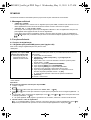 1
1
-
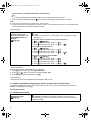 2
2
-
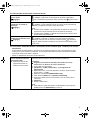 3
3
-
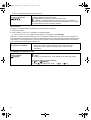 4
4
-
 5
5
-
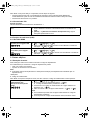 6
6
-
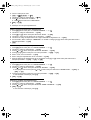 7
7
-
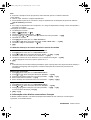 8
8